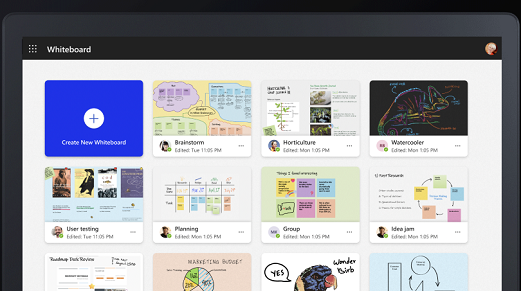Sau khi bạn đã tải Whiteboard xuống thiết bị của mình hoặc mở phiên bản web trong trình duyệt, hãy đăng nhập bằng tài khoản Microsoft hoặc Micrsoft 365 miễn phí của bạn.
Khi khởi chạy Whiteboard, bạn sẽ bắt đầu với màn hình bộ chọn bảng. Tại đây, bạn có thể xem tất cả các bảng trắng hiện có của mình.
Để tạo bảng mới, hãy chọn ô Tạo Bảng trắng Mới (ô màu lam với dấu cộng). Sau đó, bạn sẽ có thể vẽ, nhập hoặc thêm hình và phản ứng vào bảng trắng mới.
Chọn nút Bảng trắng ( Trang đầu) của tôi ở phía trên bên trái để trở về màn hình bộ chọn bảng.
Truy cập bảng trắng trong trang hỗ trợ Microsoft Teams để tìm hiểu cách tạo bảng trắng mới trong cuộc họp Teams.